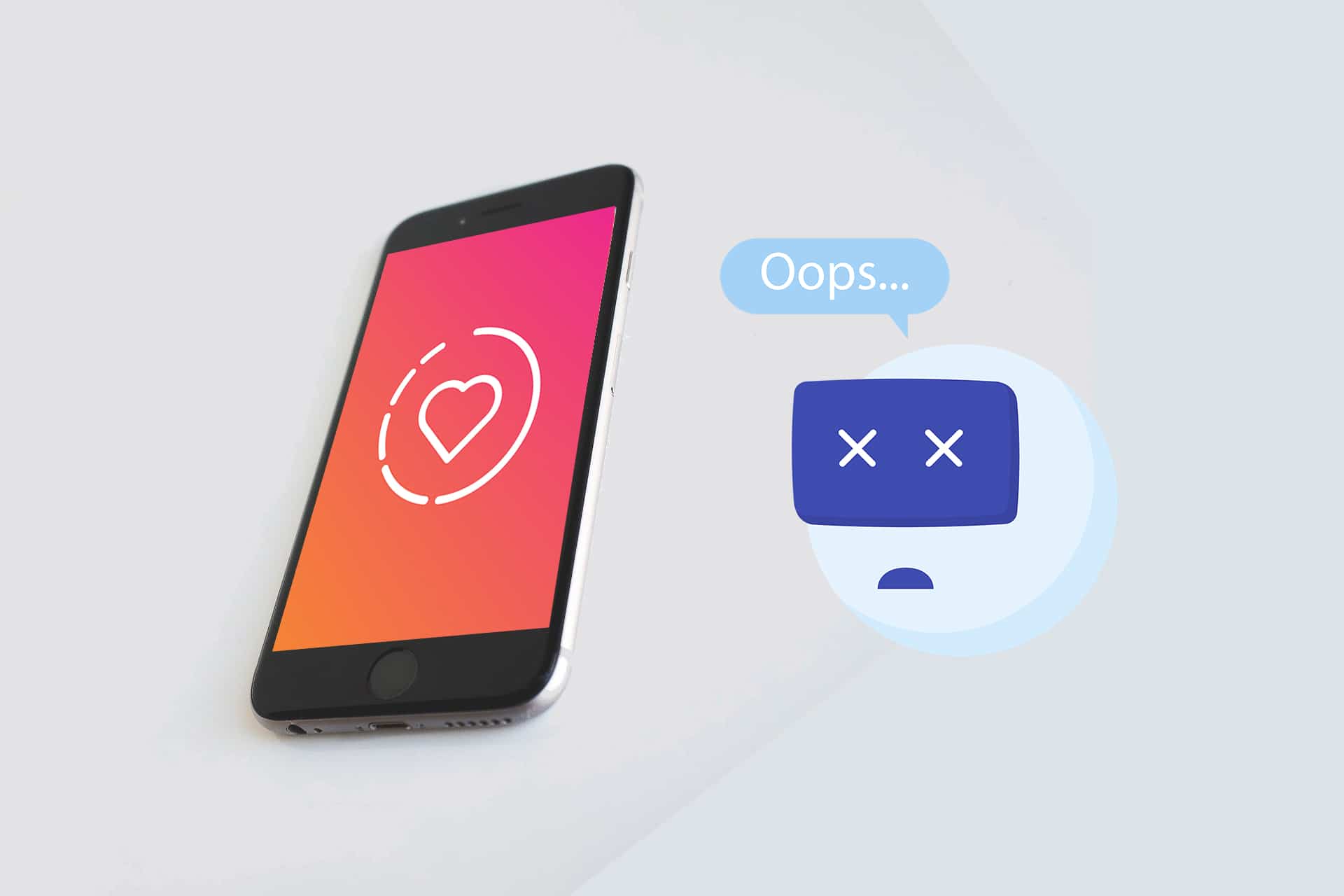Instagram— отличное приложение для обмена фотографиями и видео с семьей, друзьями и подписчиками.Он приобрел популярность после выпуска Instagram Reels, функции, которая позволяет пользователям создавать небольшие развлекательные видеоролики и делиться ими.
Несмотря на то, что это очень популярная социальная сеть, даже Instagram не застрахован от ошибок и сбоев в приложении.Мы предлагаем вам идеальное руководство, которое поможет вам исправить неработающую ошибку Instagram Stories.
Вы должны прочитать до конца, чтобы изучить различные приемы, которые помогут вам при использовании этого приложения.Давайте сначала обсудим возможные причины, а затем перейдем к решениям, чтобы исправить ошибку Instagram Stories без публикации.
Содержание:
- 0.1 Почему я получаю сообщение о том, что история в Instagram не публикуется?
- 0.2 Способ 1: проверьте время простоя сервера Instagram
- 0.3 Способ 2. Устранение проблем с сетевым подключением
- 0.4 Способ XNUMX: очистить кеш приложения
- 0.5 Метод 4: удалить нераспознанные GIF-файлы и смайлики из IG Stories
- 0.6 Способ 5: обновить Instagram
- 0.7 Способ 6: переустановите Instagram
- 1 О, привет, приятно познакомиться.
Почему я получаю сообщение о том, что история в Instagram не публикуется?
- Инстаграм сервер – Прежде чем искать проблемы в вашем устройстве или интернет-соединении, убедитесь, что нет проблем с сервером Instagram.
- интернет-соединение - Медленное интернет-соединение и высокий пинг могут быть причиной сбоев в Instagram Stories.
- Обновление приложения инстаграм- Все приложения должны постоянно обновляться, чтобы обеспечить бесперебойную работу и отсутствие ошибок.
Способ 1: проверьте время простоя сервера Instagram
Прежде чем пытаться использовать какое-либо из решений в этом списке, чтобы исправить неработающую ошибку Instagram Stories, лучше всего проверить наличие обновлений сервера Instagram.Если проблема в их голове, вы ничего не можете с этим поделать.В этом случае вам нужно дождаться, пока Instagram исправит ошибку на своих серверах и предоставит обновление.Выполните указанные шаги, чтобы проверить время простоя сервера Instagram:
1. В любом веб-браузере найдитеDownDetectorили непосредственно посетить их官方 網站.
2. Щелкнитекак показанопанель поиска.
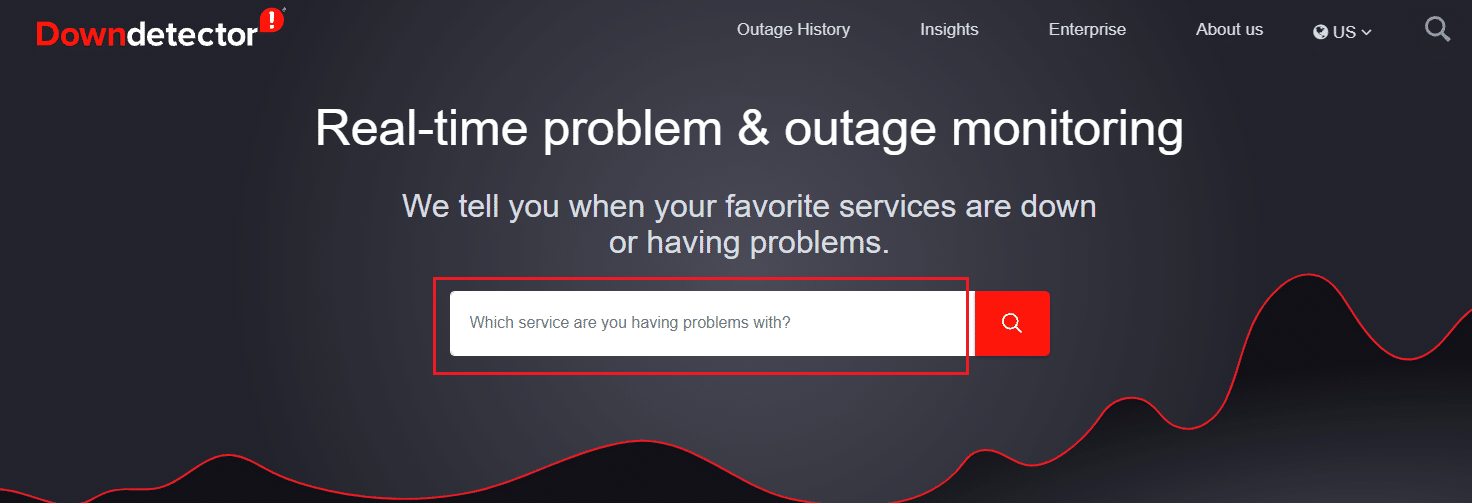
3. ПоискInstagramи ищите обновления по этому вопросу.
3А.Если вы обнаружите несколько сообщений/жалоб на сбой, это означает, что есть проблема с сервером.
3Б.Если жалоб нет, тоОтчет пользователяпокажет, что в сообщениях Instagram нет текущих проблем.
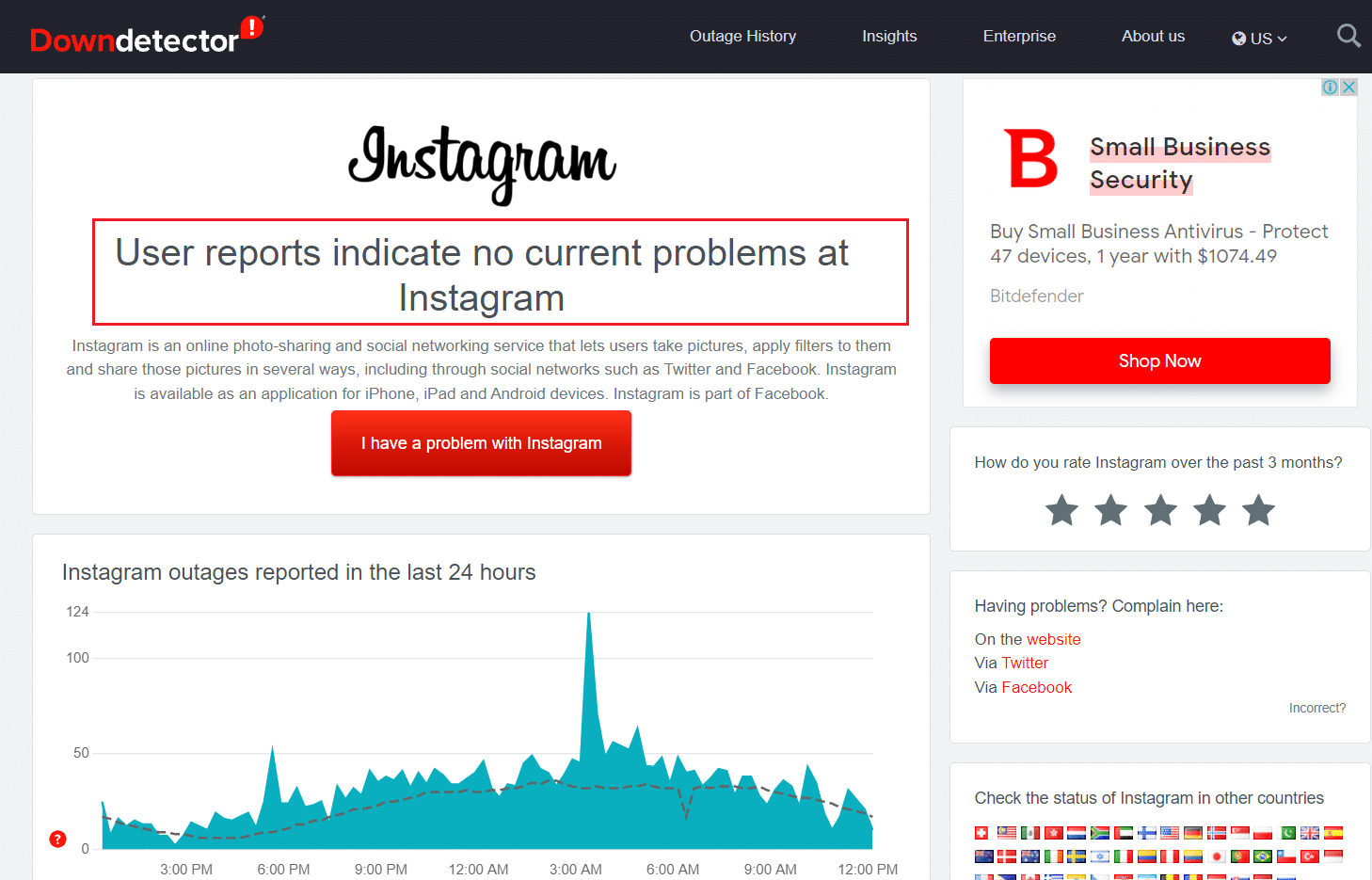
Способ 2: решить сетевое подключениепроблема
Instagram требует хорошего подключения к Интернету для правильной работы и загрузки роликов и историй.Пользователи могут увидеть черный экран с символом загрузки в верхней части страницы.Это говорит о том, что у вас плохое соединение или нет интернета.Обычно через несколько секунд приложение загружается автоматически, но если приложение продолжает отображать символ загрузки, необходимо восстановить сетевое соединение.Таким образом,
1. Попробуйте подключиться кДругие сети Wi-Fi.
2. Попробуйте изWi-Fi переключиться на 移動 數據,наоборот.
![]()
Способ XNUMX: очистить кеш приложения
Теперь пришло время проверить вашу систему на наличие поврежденных файлов, которые могут быть причиной ошибок публикации историй в Instagram.Часто очистка кэшированных данных или данных приложения с вашего устройства может удалить поврежденные файлы из системы, тем самымИсправлена ошибка, из-за которой истории Instagram не работали должным образом.
Примечание:После выполнения этих действий необходимоперерегистрироватьваш аккаунт в инстаграм.
1. Откройте на своем устройственастраивать.
2. Прокрутите вниз и коснитесьзаявление.
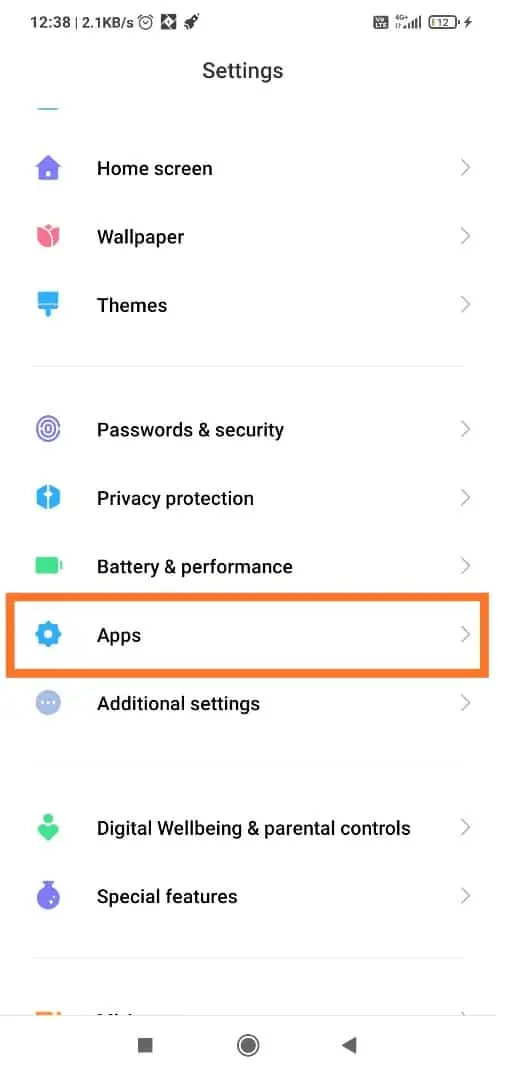
3. Теперь нажмитеприложения для управления,как показано на рисунке.
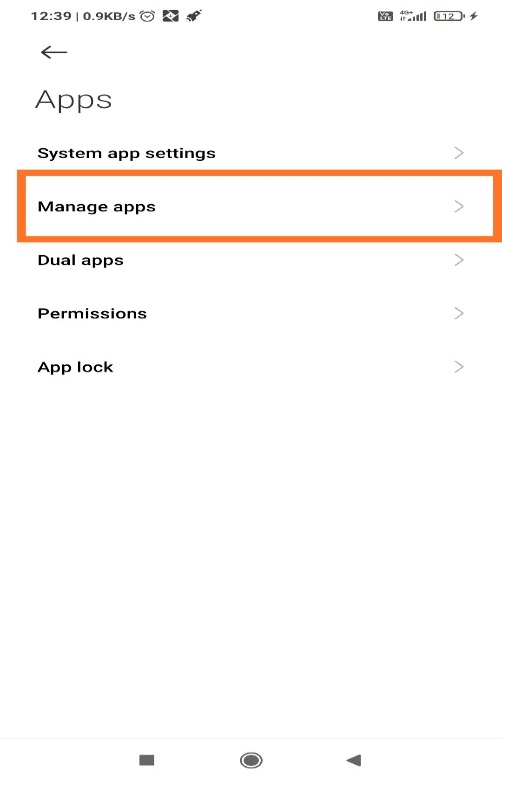
4. Из списка приложений, установленных на вашем устройстве.搜索Instagram , затем нажмите на него.
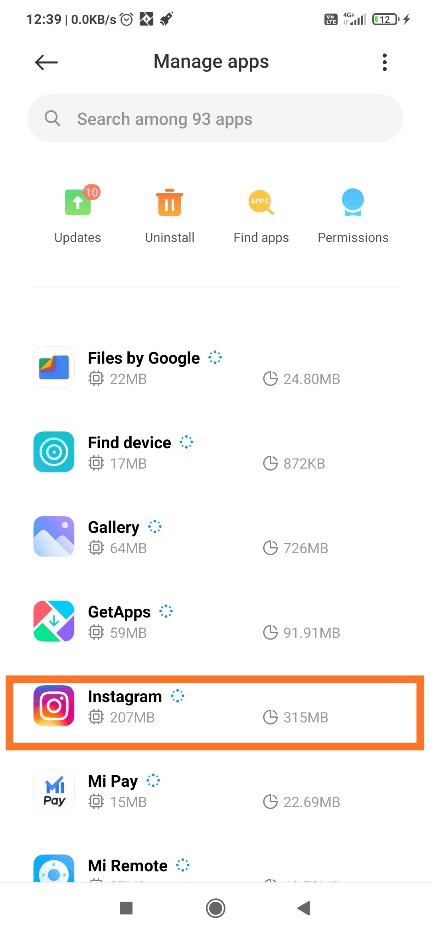
5. Щелкнитеправый нижний угол экранаКнопка очистки данных выделена.
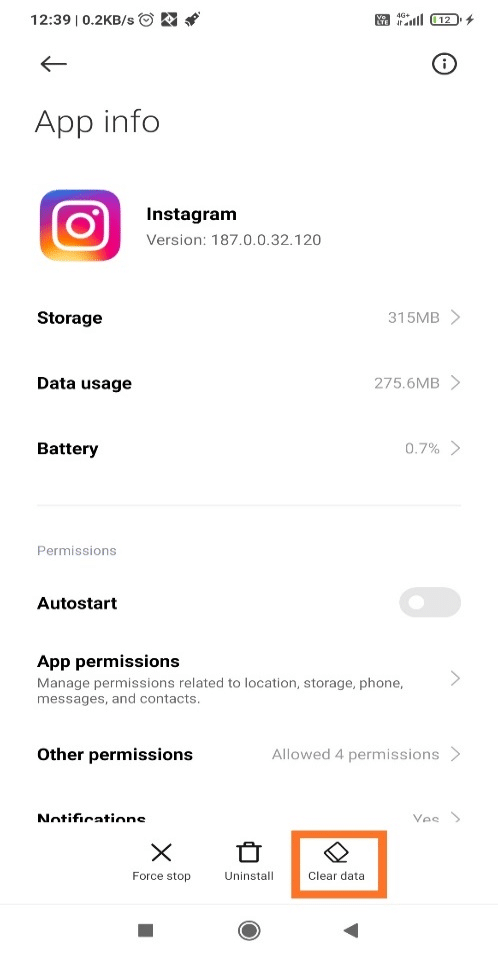
6. Теперь,Запустите Инстаграм.Оно должно работать как недавно установленное приложение на вашем телефоне.
Метод 4: удалить нераспознанные GIF-файлы и смайлики из IG Stories
Иногда проблема может быть связана с тем, что вы публикуете в Instagram.В зависимости от технических характеристик вашего устройства оно может быть несовместимо с некоторыми эмодзи или GIF-файлами.Также Instagram может не распознать его и вызвать ошибку.Итак, удалите такой контент, чтобы исправить неработающую ошибку Instagram, например:
1. Откройте Instagram Stories и сохранитевы хотите загрузитьИстории ИГ.
2. Теперь,Закройте приложение.
3. ОпятьЗапустить Инстаграм.
4. Снова зайдите в раздел истории, на этот раз попробуйте с телефонаЗагрузите свою историю в галерею.
Это верный способ решить возникшую проблему.
Способ 5: обновить Instagram
Даже если Instagram решит свою проблему, вы все равно не сможете использовать его должным образом, потому что не обновили приложение.Регулярные обновления не только устраняют сбои и ошибки, но и улучшают работу с вышеупомянутыми приложениями.Обновить приложение на Android-смартфоне очень просто.Ты можешь это сделать:
1. Перейти кМагазин игр.
2. Поиск в строке поискаInstagram.щелкните по нему.
3. Щелкните更新для установки доступных обновлений.
![]()
Перезапустите приложение, и все готово!
Способ 6: переустановите Instagram
Если ничего другого, лучше удалить приложение, а затем установить его для беспроблемной работы.Вот как переустановить Instagram с помощью Play Store на Android-устройстве:
1. ОткрытьМагазин игри искатьInstagram, как описано ранее.
2. Коснитесь его, затем коснитесьУдалить, как показано на рисунке.
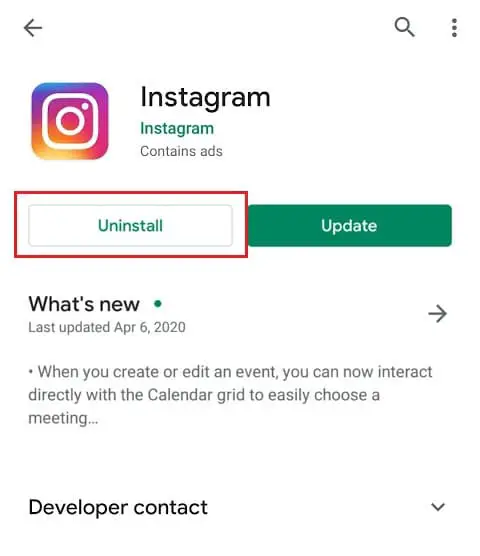
3.перезагрузить мобильный телефон.
4. Перейти кPlay Маркети снова найдите приложение.
5. Затем нажмитеустановкачтобы переустановить его на вашем устройстве.
Примечание:使用此 鏈接Скачать Инстаграм.
6. Наконец, войдите в свойИнстаграм-аккаунти попробуйте опубликовать снова.